Enregistrer les positions de l'étude de mouvement SOLIDWORKS
Dans ce tutoriel, EXPERIENCE comment créer des assemblages basés sur les positions d'une étude de mouvement SOLIDWORKS. SOLIDWORKS 2016 permet maintenant de copier plusieurs composants simultanément. Grâce à cette fonctionnalité, les utilisateurs peuvent copier des pièces d'une étude de mouvement et les enregistrer dans un nouveau fichier d'assemblage. Suivez les étapes ci-dessous pour créer un assemblage dont les pièces sont à la même position qu'à chaque pas de temps de l'étude.
Pour plus d'informations sur la mise en place d'une étude de mouvement, consultez le contenu supplémentaire ci-dessous :
- Tutoriel d'analyse et de configuration d'études de mouvement SOLIDWORKS
- Étude de mouvement SOLIDWORKS utilisant des études de conception pour évaluer des scénarios hypothétiques
- [VIDÉO] SOLIDWORKS Motion : Aperçu
- Configurez et exécutez l'étude de mouvement. Définissez la barre de temps sur l'heure à laquelle vous voulez sauvegarder les positions des pièces.
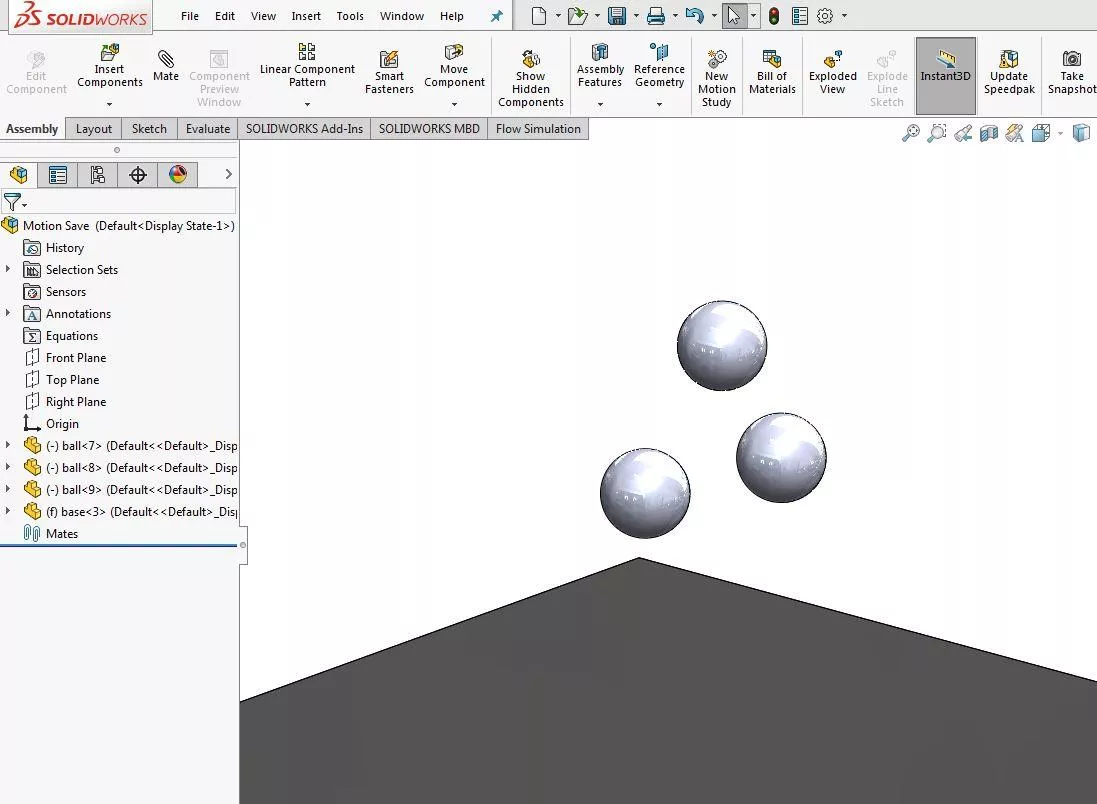
Avant...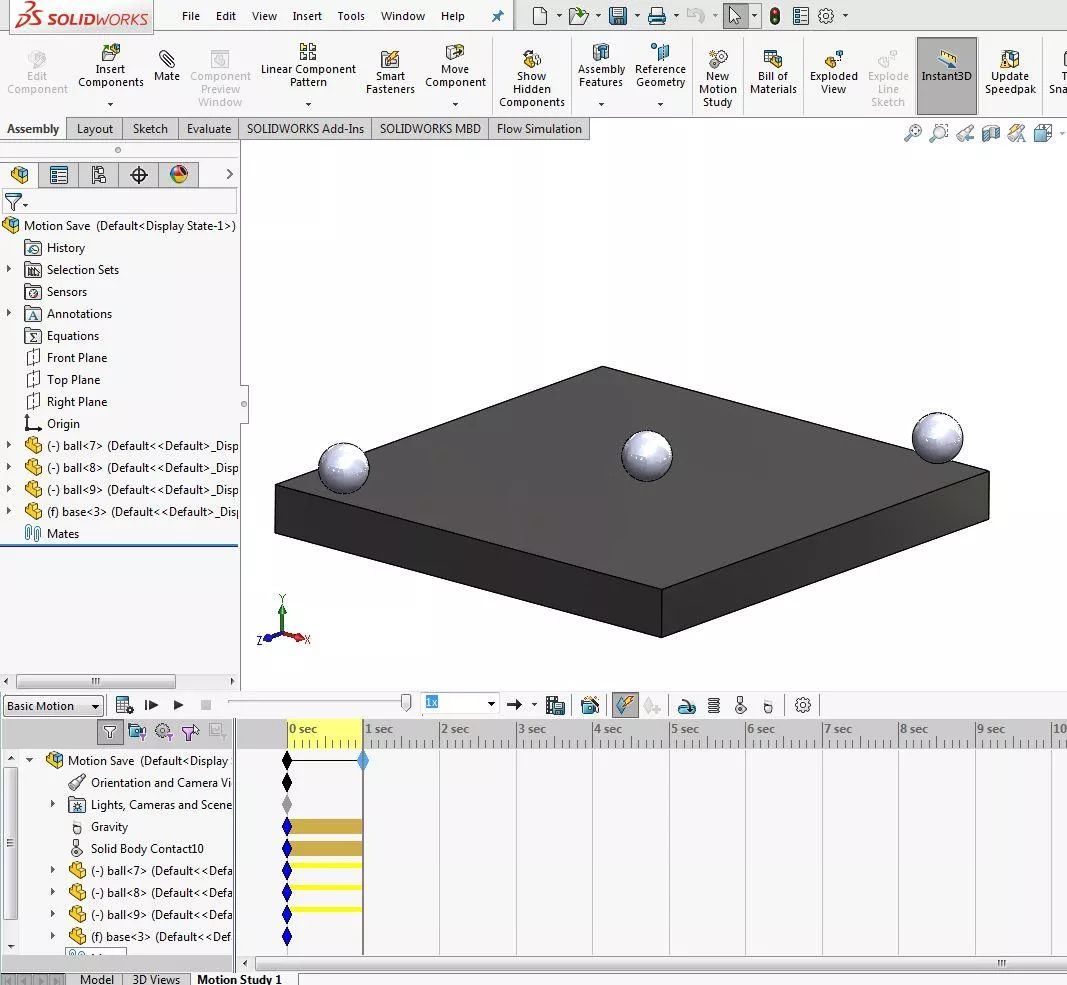
Après... - Dans l'arborescence d'assemblage principale, toujours dans l'onglet Étude de mouvement SOLIDWORKS, sélectionnez plusieurs pièces qui seront utilisées pour créer le nouvel assemblage, sélectionnez Édition > Copier (Ctrl + C).
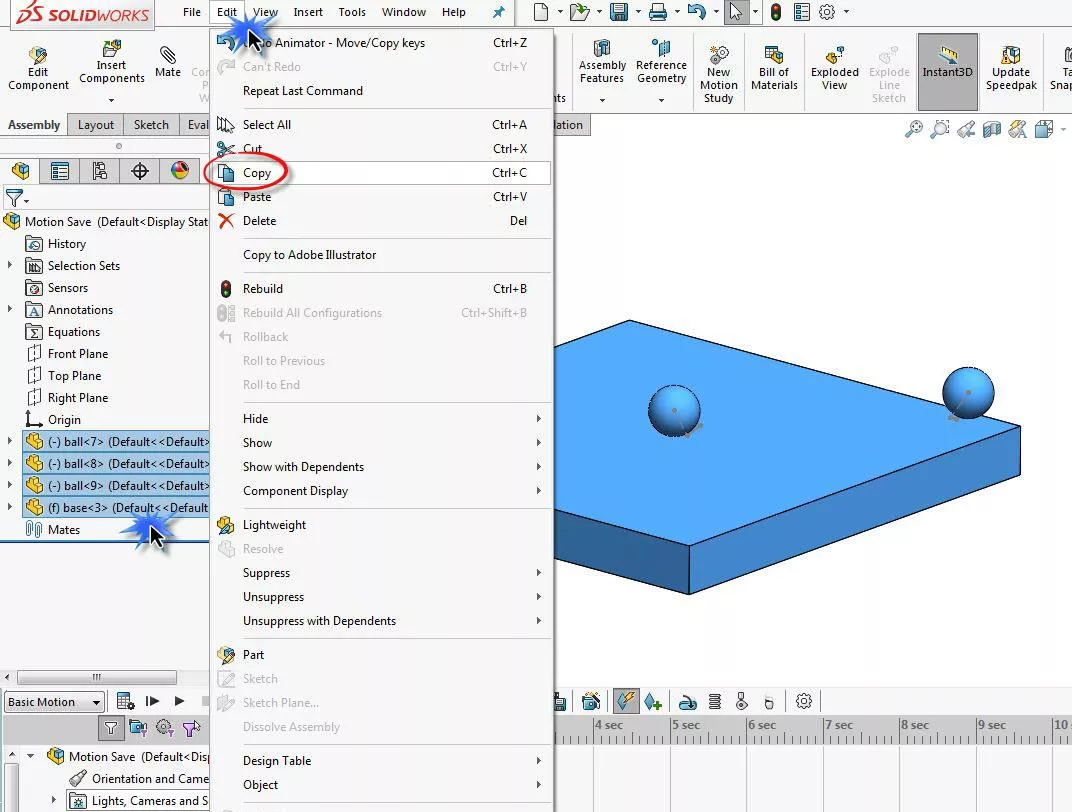
- Ouvrez un nouveau document d'assemblage, sélectionnez Édition > Coller (Ctrl + V). Ajoutez des contraintes pour définir les pièces selon vos besoins, puis enregistrez le nouvel assemblage.
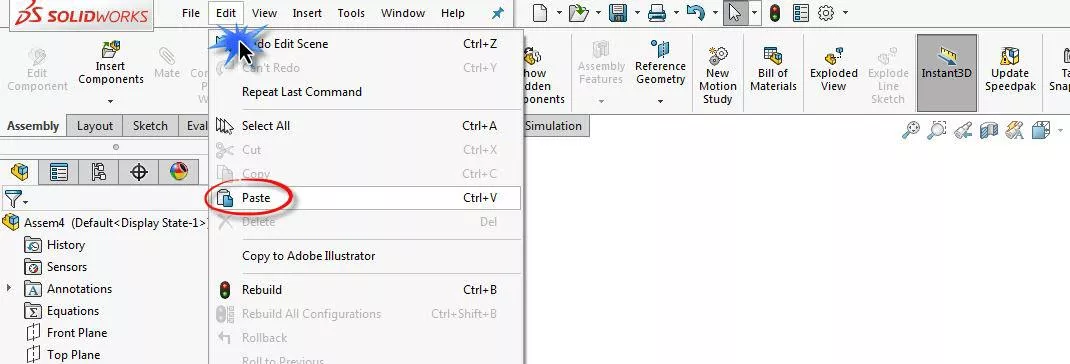

À propos de Benjamin Modic
Ben a grandi dans la région métropolitaine de Detroit et a étudié la technologie du génie mécanique à l'Université Ferris State. Il a commencé à utiliser SOLIDWORKS en 2010, alors qu'il était encore étudiant, après avoir rejoint le programme Formula SAE. Après l'obtention de son diplôme, il a travaillé comme ingénieur dans les industries de l'automobile, des articles de sport et du mobilier au Michigan. Ben a déménagé en Utah en 2015 pour rejoindre l'équipe de GoEngineer et s'est depuis concentré sur le soutien en simulation auprès de nos clients.
Recevez notre vaste gamme de ressources techniques directement dans votre boîte de réception.
Désabonnez-vous à tout moment.